Преди да продадете или раздадете вашия iPhone, наистина е важно да изтриете цялата си лична информация, контакти и данни от вашия iPhone. По-долу ще намерите стъпките за изтриване на всичко от iPhone.

Изтрийте всичко от iPhone
Трябва да спрете веднага, ако мислите по отношение на ръчно изтриване на контакти, календари, документи и снимки от вашия iPhone.
Изтриването на контакти, снимки и други данни от iPhone, докато все още сте влезли в iCloud, също ще изтрие тази информация от iCloud сървърите.
Следователно, първо трябва да направите резервно копие на данните на вашия iPhone, да излезете от iCloud и след това да изтриете всичко от iPhone, като извършите Factory Reset на вашия iPhone.
1. Архивирайте вашите данни
Преди да изтриете всичко от iPhone, уверете се, че направите резервно копие на вашия iPhone, използвайки или iTunes или iCloud.
В тази връзка е важно да разберете разликата между iTunes и iCloud Backup и да изберете метод, който е най-подходящ за вас.
Архивиране на iPhone с помощта на iCloud
В случай че сте решили да потърсите резервно копие на iCloud, уверете се, че вашият iPhone е свързан към WiFi мрежа и следвайте стъпките по-долу.
1. Отворете Настройки и докоснете името на Apple ID.

2. На екрана на Apple ID докоснете iCloud.

3. На екрана на iCloud превъртете надолу и докоснете iCloud Backup.

4. На следващия екран докоснете Backup Now, за да стартирате процеса на iPhone Backup към iCloud

В зависимост от количеството данни на вашия iPhone, процесът на архивиране може да отнеме много време.
Можете да проверите хода на архивирането и да потвърдите, че архивирането е завършено, като докоснете Настройки> Име> iCloud> iCloud архивиране.
В случай, че е налице резервно копие, ще можете да видите датата и часа на последното си архивиране.
Архивиране на iPhone с помощта на iTunes
В случай, че имате много снимки и данни на вашия iPhone, всъщност е по-бързо да изтеглите цялостно архивиране на вашия iPhone на компютър с помощта на iTunes, вместо да чакате дълго време вашите данни да бъдат архивирани до iCloud.
1. Отворете iTunes на вашия компютър и свържете вашия iPhone към компютъра, като използвате доставения му USB конектор.
2. След това щракнете върху иконата на телефона, както се появява на екрана на вашия компютър. Това ще разкрие менюто за настройки на iTunes.

3. След това, c облизайте в раздела Summary в страничното меню и това ще разкрие детайлите на вашия iPhone и наличните опции за архивиране на вашия iPhone.

4. Превъртете надолу до секцията „Резервни копия“, проверете опцията за Този компютър и кликнете върху бутона „Резервно копие сега“, намиращ се в раздела „Ръчно архивиране и възстановяване“.

Незадължително: Можете да проверите опцията Encrypt iPhone Backup, в случай че искате да запазите вашите пароли, данни за здравето и активността на компютъра.
Важно: Ако проверите опцията за архивиране на шифровано iPhone, уверете се, че сте записали паролата за шифрования архивен файл и го съхранявайте на сигурно място. Няма да имате достъп до криптирания архив, без да знаете тази парола.
5. Търпеливо изчакайте iTunes да направи резервно копие на вашия iPhone. Ще можете да видите напредъка на процеса на архивиране в горната лента на вашия компютър.

Времето за завършване на iTunes Backup ще зависи от реалното количество данни на вашия iPhone.
Проверете и потвърдете iTunes архивиране
Преди да изключите вашия iPhone от компютъра, уверете се, че iTunes наистина е направил резервно копие на вашия iPhone и е съхранил Backup на вашия компютър.
1. Щракнете върху раздела Редактиране, разположен в горната лента на менюто, след което щракнете върху Предпочитания ... в падащото меню

2. На следващия екран щракнете върху Устройства

В секцията „Резервни копия на устройства“ трябва да можете да видите резервно копие на вашия iPhone - Име на телефона и времето на архивирането (вижте изображението по-горе).
След като имате резервно копие на вашия iPhone, можете да продължите напред и да изтриете всичко от iPhone чрез приложението за настройки на вашия iPhone или с помощта на iTunes.
2. Изход от iCloud, iTunes и App Store
Ако планирате да продавате, търгувате или раздавате своя iPhone, уверете се, че сте излезли от iCloud, iTunes и App Store на вашия iPhone.
1. Отворете Настройки и докоснете името на Apple ID.

2. На екрана на Apple ID превъртете надолу и докоснете Изход

3. Когато бъдете подканени, въведете вашата парола за Apple ID и натиснете Изключи.
След като сте излезли от iCloud, App Store и iTunes, можете да продължите напред и да изтриете цялата си лична информация, снимки, контакти и всички други файлове и данни от вашия iPhone.
3. Изтрийте всичко от iPhone
Най-лесният начин да изтриете всичко от iPhone е да фабрично нулирате устройството си чрез приложението Настройки на вашия iPhone.
1. Докоснете Настройки> Общи.

2. На следващия екран натиснете Reset

3. На екрана за нулиране докоснете Изтриване на цялото съдържание и настройки.
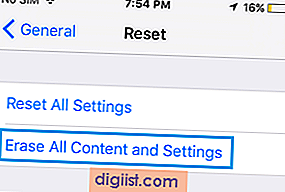
4. Изчакайте процеса на възстановяване на фабриката да приключи.
След като процесът на нулиране на фабриката завърши, всички данни на вашия iPhone ще бъдат изтрити и можете спокойно да продавате, търгувате или раздавате своя iPhone.





